- Autor Jason Gerald [email protected].
- Public 2023-12-16 11:39.
- E modifikuara e fundit 2025-01-23 12:45.
Ky wikiHow ju mëson se si të gjeni URL -në për kanalin tuaj në YouTube duke përdorur një kompjuter, tabletë ose telefon.
Hapi
Metoda 1 nga 2: Në telefon ose tabletë
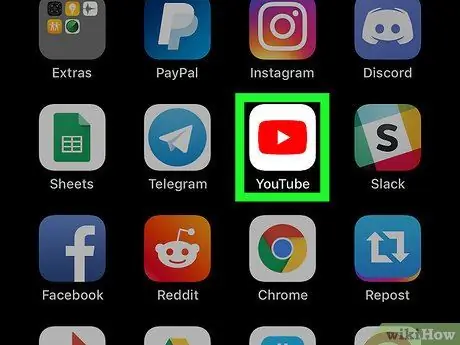
Hapi 1. Nisni YouTube
Ikona është një drejtkëndësh i kuq me një trekëndësh të bardhë në qendër. Kjo ikonë është zakonisht në sirtarin e aplikacionit ose në ekranin bazë.
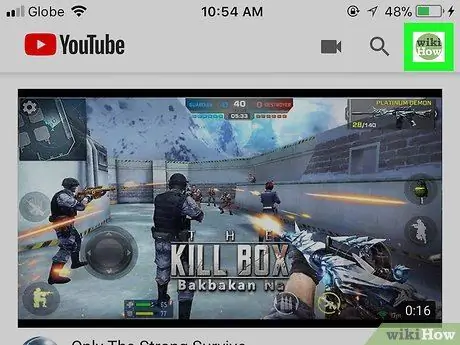
Hapi 2. Prekni foton e profilit tuaj
Mund ta gjeni në këndin e sipërm të djathtë. Kjo do të hapë një menu.
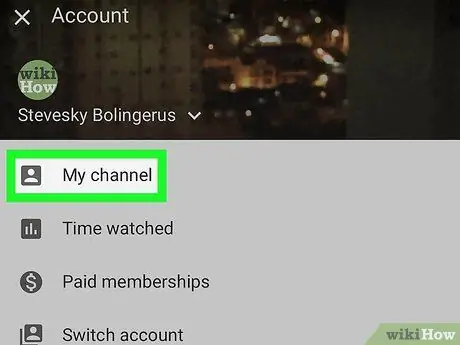
Hapi 3. Prekni Kanali im
Shtë në krye të menysë. Faqja kryesore e kanalit tuaj në YouTube do të shfaqet.
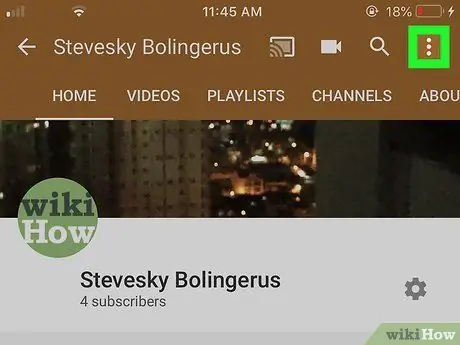
Hapi 4. Prekni menunë në këndin e sipërm të djathtë
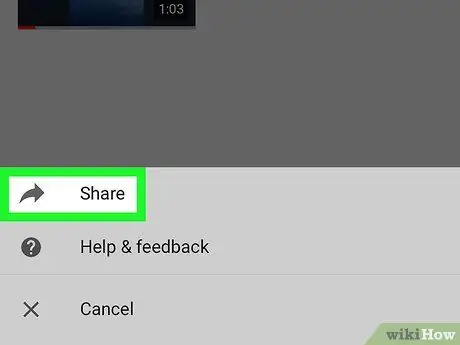
Hapi 5. Prekni Share
Duke vepruar kështu do të hapet menyja e ndarjes në tabletin ose telefonin tuaj.
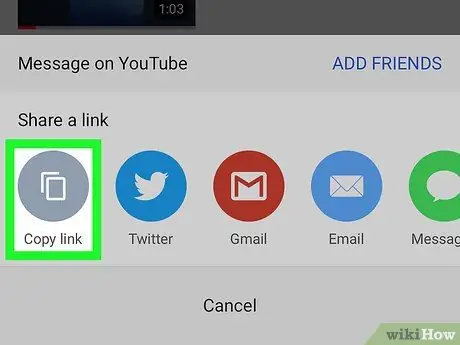
Hapi 6. Prekni lidhjen Kopjo
Tani e keni ruajtur URL -në e kanalit YouTube në kujtesën e fragmenteve.
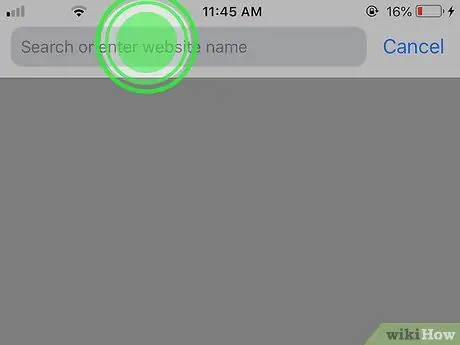
Hapi 7. Prekni dhe mbani vendin ku dëshironi të ngjisni URL -në
Mund t'i dërgoni URL personave të tjerë përmes aplikacioneve të mesazheve, ta dërgoni në mediat sociale, ta ruani në një dokument, etj. Do të shfaqet një menu e vogël.
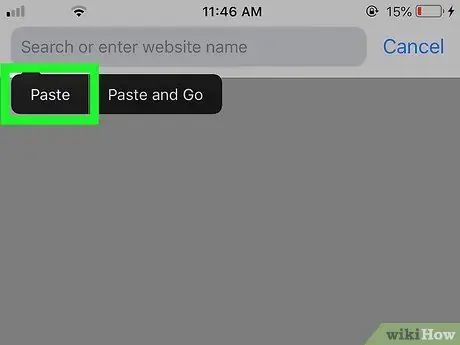
Hapi 8. Prekni Paste
URL -ja do të shfaqet në ekran tani.
Metoda 2 nga 2: Në kompjuter
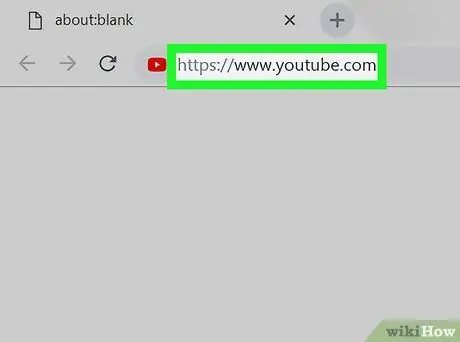
Hapi 1. Vizitoni
Nëse nuk jeni regjistruar ende në llogarinë tuaj në YouTube, klikoni HYNI në këndin e sipërm të djathtë për ta bërë këtë.

Hapi 2. Klikoni foton e profilit
Fotografia është në këndin e sipërm të djathtë.
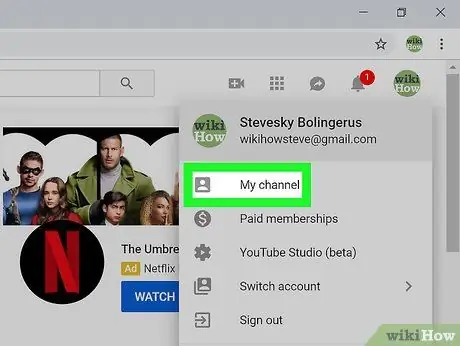
Hapi 3. Klikoni My Channel në krye të menysë
Duke vepruar kështu do të hapni kanalin tuaj.
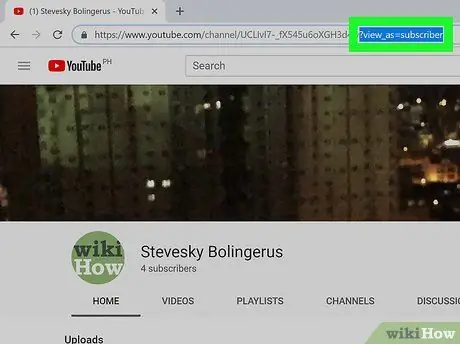
Hapi 4. Hiqni? View_as = pajtimtarin nga URL -ja në fushën e adresës
URL -ja për kanalin tuaj do të shfaqet në shiritin e adresave në krye të ekranit. Pasi të hiqet "pikëpyetja (?)" Dhe teksti pas tij, do të merrni URL -në për kanalin tuaj në YouTube.
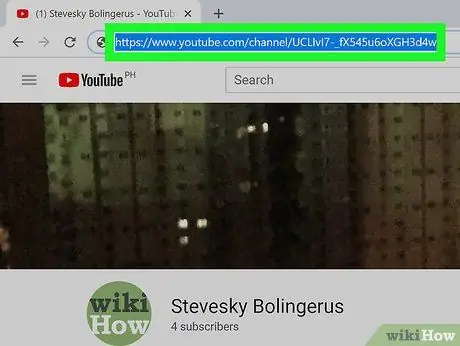
Hapi 5. Theksoni URL -në, pastaj shtypni Command+C (në Mac) ose Control+C (në Windows).
Duke vepruar kështu do të kopjoni URL -në në kujtesën e fragmenteve. Tani mund ta ngjisni në skedarin ose aplikacionin e dëshiruar duke klikuar aty ku dëshironi ta ngjisni. Pastaj shtypni Command+V (për Mac) ose Control+V (Windows).






